单波段去除影像背景方法:
PART/01
(一般只有DEM数据或二值数据)
使用珊格计算器通过
Set null 函数(设定空值函数)
SetNull(“输入的影像图层” == 0 , “输入的影像图层” )这是函数执行部分
意思即设定所有的0值为无数据

保持后加载即可(因为单波段数据都已经修剪完成,无示例数据,就不做示例了)
关于多波段影像的处理:
PART/02
常见的影像图,配准图都有白色背景,例如下图
操作目的:两个邻近村的地类图,我需要拼合到一起做为同一幅图进行出图影像图原理一致,因保密要求,故不以影像图做示例
操作步骤
影像添加进入过后会发现影像的背景会压盖住部分区域导致接图不完整

在窗口栏中打开下拉菜单栏中的影像分析工具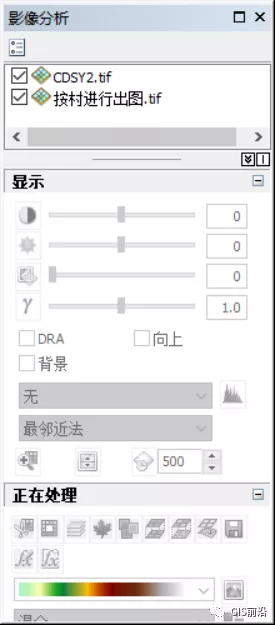
选择其中一个栅格数据进行栅格函数编辑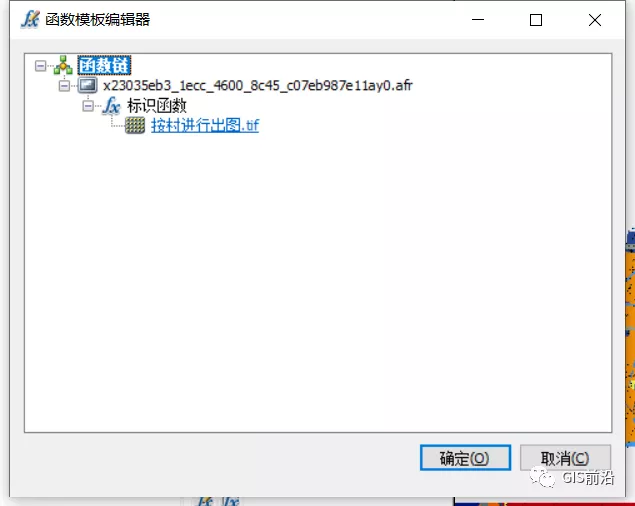
函数编辑模板中标识函数栏右键插入函数(英文版为Mask Function)掩膜函数掩膜函数设置为全部
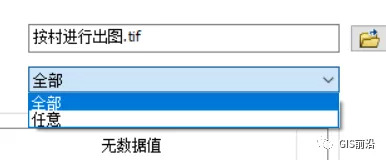
无数据band值按背景波段填写(黑色为0.0.0,白色为255.255.255)
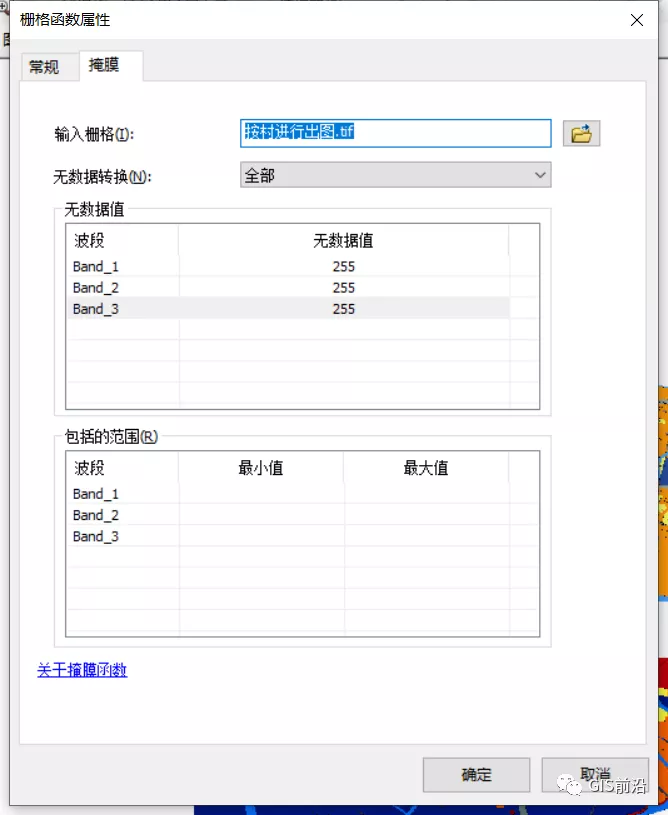
确认
软件会生成另外一个Func-数据名称的临时数据,对临时数据进行一个导出操作即可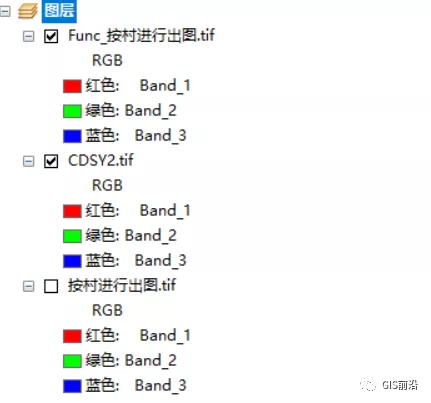
成果展示: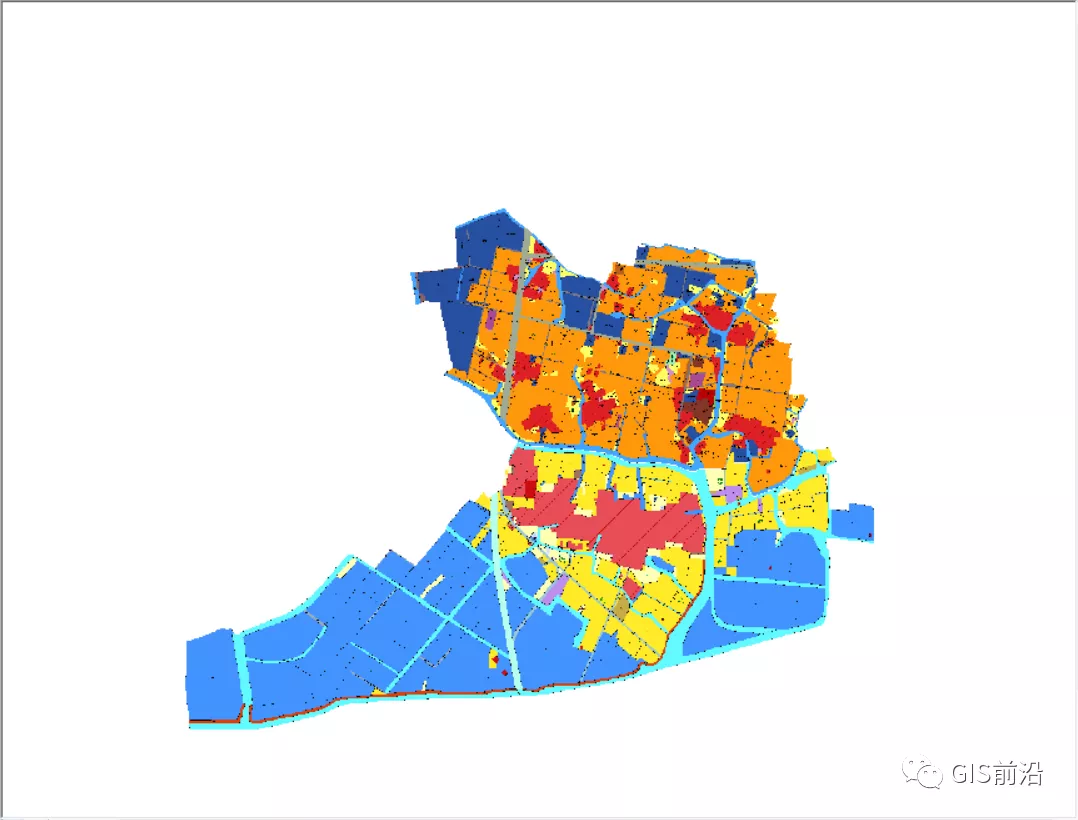
目前这两个数据是不同的TIFF数据,下面需要进行一个合并影像数据的操作
镶嵌数据集操作
(网络上有很多教程,可以自行百度搜索,流程都大差不差,这里做一个拓展演示)
数据管理工具-栅格-栅格数据集-镶嵌至新栅格(或镶嵌)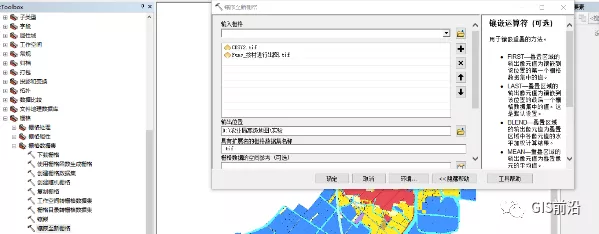
注:镶嵌是指以一个栅格数据作底版进行影像融合处理,镶嵌至新栅格是重新建立一个栅格数据并对所选数据进行融合处理。关于里面的一些必选参数,根据自己的影像数据和想要的分析结果进行处理。
本文链接:https://ue4gis.com/blog/337.html
本文标签:ArcGIS













